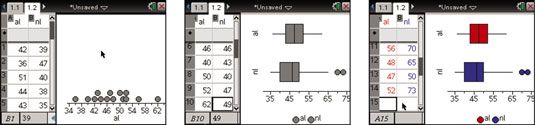Valores atípicos diagrama de caja y el uso del color en la TI-Nspire
Para graficar un segundo diagrama de caja en la TI-Nspire que contiene los datos de la Liga Nacional, pulse [MENU]-Terreno Propiedades-X Añadir variable y elija nl para crear el segundo diagrama de caja.
La segunda pantalla muestra el segundo gráfico de caja que representa los resultados de la Liga Nacional. Observe que dos valores extremos aparecen en este gráfico.
Para ocultar los valores atípicos, pulse [MENU]-Terreno Propiedades-Extender Bigotes diagrama de caja. Para revelar los valores extremos (si es que existen), pulse [MENU]-Outliers Terreno Propiedades-Show Box Plot.
TI-Nspire no utiliza automáticamente el color en una de Datos Entorno de Estadística. Probablemente gusta usar color cuando usted está comparando de datos de color ayuda a diferenciar entre las diferentes representaciones de datos. Para cambiar el cuadro de parcela AL a rojo, pulse [CTRL] [MENU] -Color-Color de relleno.
Repita este paso para cambiar el cuadro de parcela NL a azul. Para hacer aún más la relación entre los datos de la tabla y los datos representados en el gráfico de caja, cambiar el color del texto en la tabla para que coincida con los diagramas de caja. En primer lugar, seleccione la columna haciendo clic en la letra mayúscula en la parte superior de cada columna, y luego a la derecha, haga clic pulsando [CTRL] [MENU]-Color-Color del texto. Ver los resultados en la tercera pantalla.